使用组渲染通道 (Group Render Pass) 收集应用模具到内容的渲染通道。
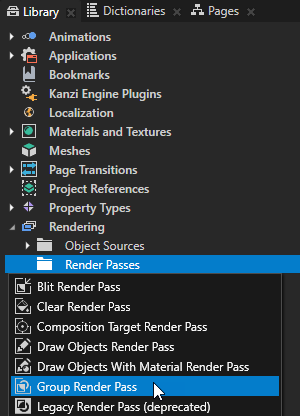
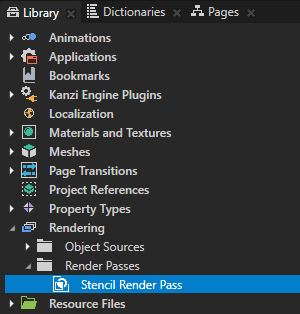
这样可以在模具缓冲区中将 0 值写入所有像素,从而清除模具缓冲区。
您将在这个过程的后续步骤中使用模具缓冲区将渲染区域限制为Stencil 节点的形状。
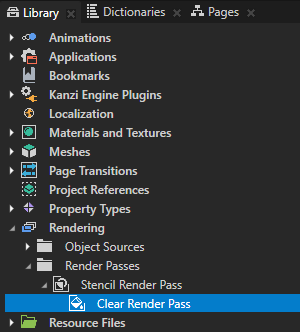
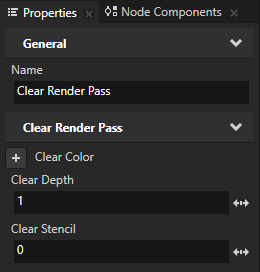
通过这种方式,您可以设置 Kanzi 来使用Stencil Render Pass 渲染场景 (Scene) 节点。
Stencil Render Pass 还没有在屏幕上绘制,因此在预览 (Preview) 窗口中 2D 视口 (Viewport 2D) 节点为空。
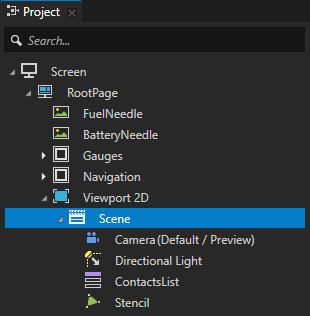
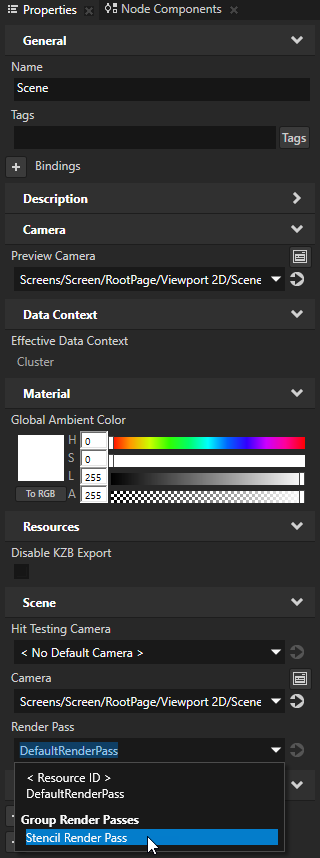
- 在素材库 (Library) > 渲染 (Rendering) > 渲染通道 (Render Passes) > Stencil Render Pass 中创建绘图对象渲染通道 (Draw Objects Render Pass),将其命名为 Draw Stencil,在属性 (Properties) 中添加对象源 (Object Source) 属性,并将其设置为Stencil Filter 标签过滤器 (Tag Filter)。
使用对象源 (Object Source) 属性将要渲染的节点传递至绘图对象渲染通道 (Draw Objects Render Pass)。
在这里设置 Stencil Render Pass 只渲染 Stencil 节点。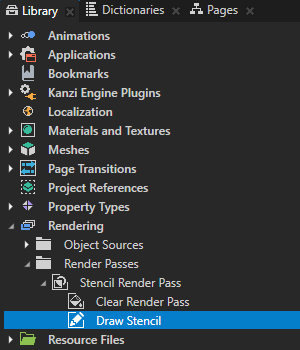
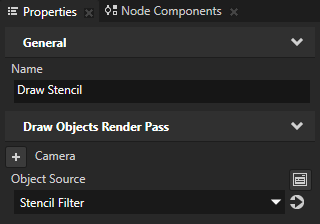
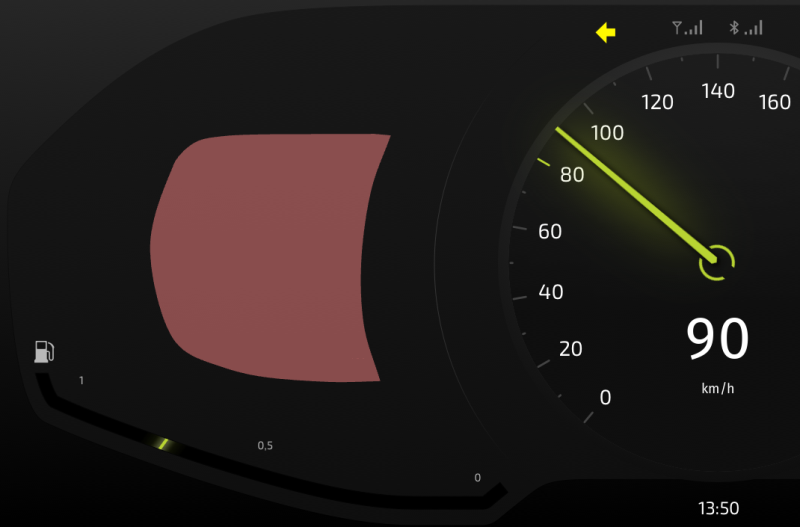
- 在素材库 (Library) > 渲染 (Rendering) > 渲染通道 (Render Passes) > Stencil Render Pass 中创建管道状态渲染通道 (Pipeline State Render Pass),命名为Stencil Write,并将Draw Stencil 渲染通道拖到Stencil Write 渲染通道。
使用渲染通道写入至模具缓冲区。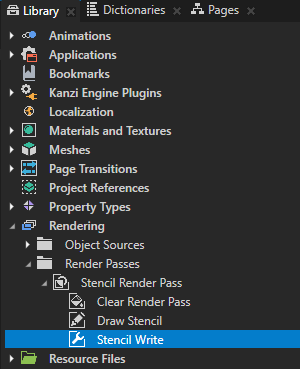
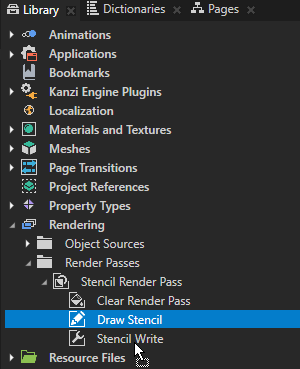
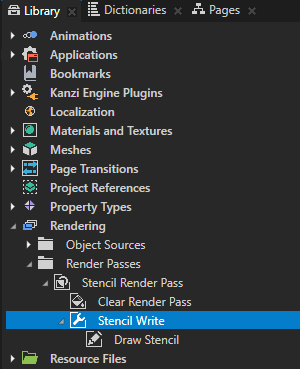
- 在素材库 (Library) > 渲染 (Rendering) > 渲染通道 (Render Passes) > Stencil Render Pass 中选择Stencil Write,在属性 (Properties) 中添加并设置:
- 颜色写入模式 (Color Write Mode) 为无 (None)
通过这种方式,让Stencil 节点不可见。 - 深度写入已启用 (Depth Write Enabled) 为禁用
这样会阻止 Draw Stencil 渲染通道将 Stencil 节点写入深度缓冲区。 - 模具测试函数 (Stencil Test Function) 为始终 (Always)
您使用此属性控制模具测试以何种方式将模具参考值与模具缓冲区中的值进行比较。将属性设为始终 (Always),以始终通过测试。
通过这种方式,使Draw Stencil 渲染通道将Stencil 节点写入模具缓冲区。 - 模具函数参考值 (Stencil Function Reference Value) 为 1
通过将模具函数参考值 (Stencil Function Reference Value) 设为 1,使Draw Stencil 渲染通道将值 1 写入模具缓冲区。 - 模具通道深度通道操作 (Stencil Pass Depth Pass Operation) 为替换 (Replace)
通过这种方式,使用模具函数参考值 (Stencil Function Reference Value) 属性的值替换模具缓冲区中的当前值。 - 模具写入已启用 (Stencil Write Enabled) 为启用
通过这种方式,将值为 1 的Stencil 节点形状写入模具缓冲区,将值 0 写入其他区域。
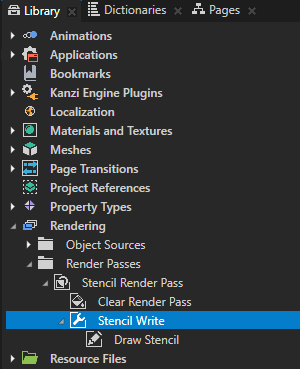
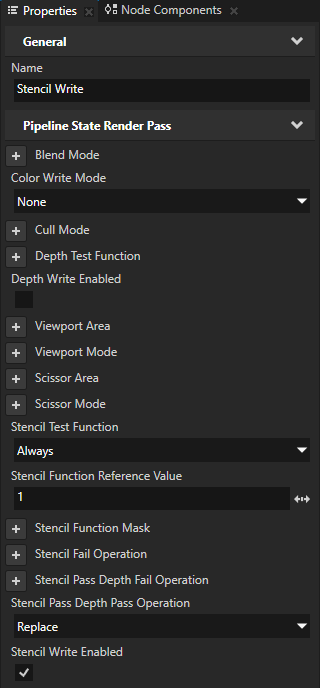
- 颜色写入模式 (Color Write Mode) 为无 (None)
- 在素材库 (Library) > 渲染 (Rendering) > 渲染通道 (Render Passes) > Stencil Render Pass 中创建绘图对象渲染通道 (Draw Objects Render Pass),将其命名为 Draw ContactsList,在属性 (Properties) 中添加对象源 (Object Source) 属性,并将其设置为Content Filter标签过滤器 (Tag Filter)。
Kanzi 现在渲染ContactsList 和方向光 (Directional Light) 节点。但是,Kanzi 不渲染Stencil 节点,因为Content Filter 排除了带有Stencil 标签的节点。
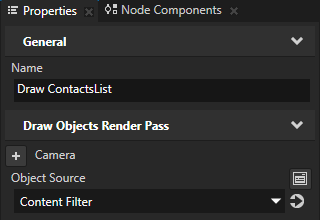
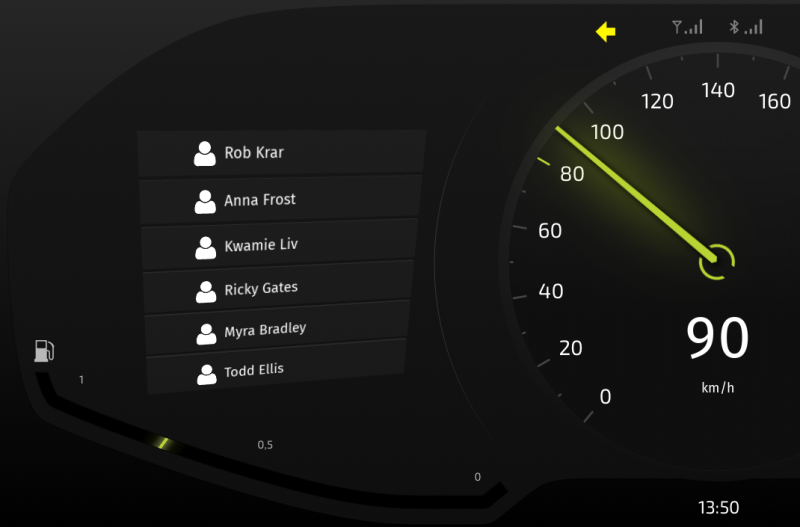
- 在素材库 (Library) > 渲染 (Rendering) > 渲染通道 (Render Passes) > Stencil Render Pass 中创建管道状态渲染通道 (Pipeline State Render Pass),命名为Stencil Test,并将Draw ContactsList 渲染通道拖到Stencil Test 渲染通道。
在下一步骤中,使用Stencil Test 渲染通道将Draw ContactsList 渲染通道的渲染限制为您在这个过程的前面步骤中写入模具缓冲区的区域。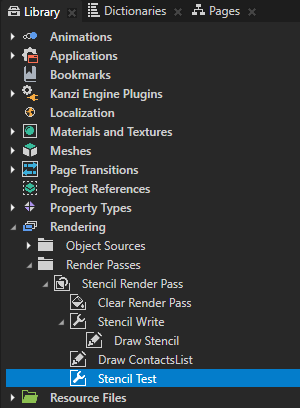
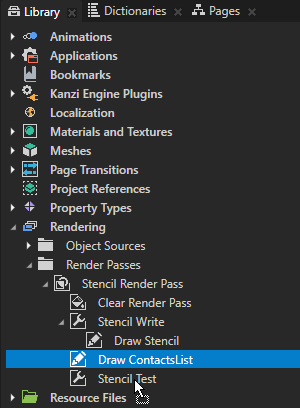
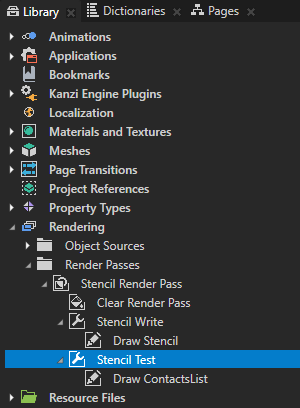
- 在素材库 (Library) > 渲染 (Rendering) > 渲染通道 (Render Passes) > Stencil Render Pass 中选择Stencil Test,在属性 (Properties) 中添加并设置:
- 模具测试函数 (Stencil Test Function) 为等于 (Equal)
- 模具函数参考值 (Stencil Function Reference Value) 为 1
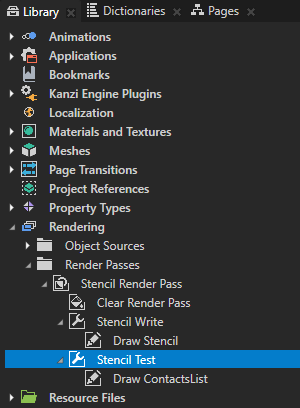
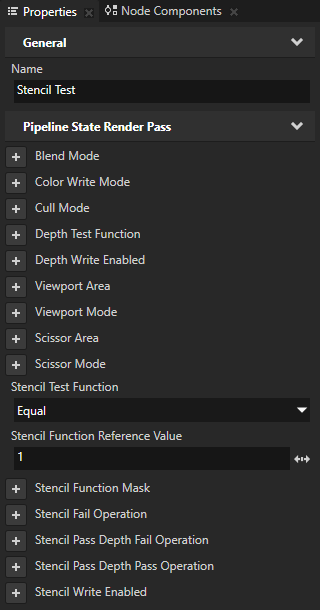
- 模具测试函数 (Stencil Test Function) 为等于 (Equal)
